如何为文档中的图、表等插入题注?
来源:网络收集 点击: 时间:2024-02-29【导读】:
题注是加在图、表或其他对象前的标签编号,起一个编排图、表的作用,添加了之后有什么好处呢,如果你在编辑过程中,添加、删除或移动了题注,你只用点一下更新域,它便可以自动更新,不需要手动调整。在有大量图、表的比如论文中,你会深深感受到题注的好处的。工具/原料more电脑Microsoft Word2010方法/步骤1/7分步阅读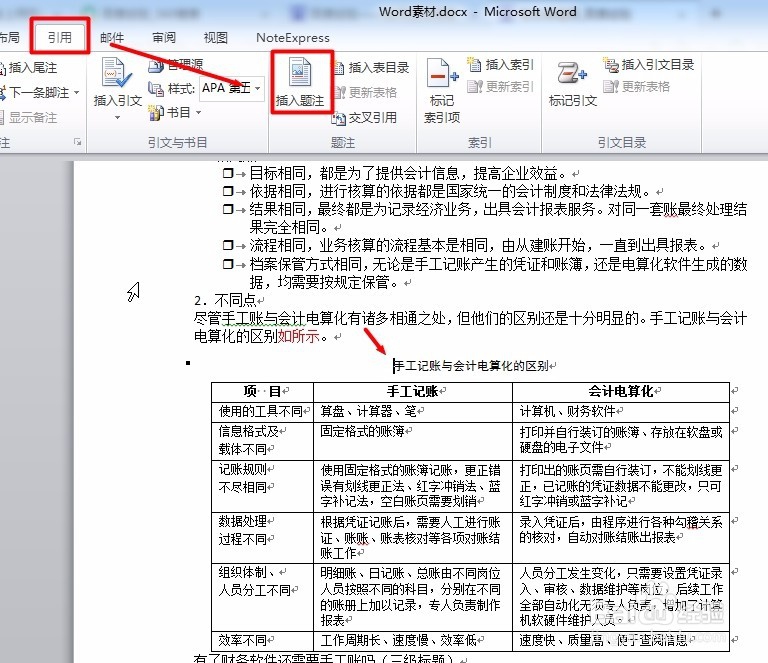 2/7
2/7
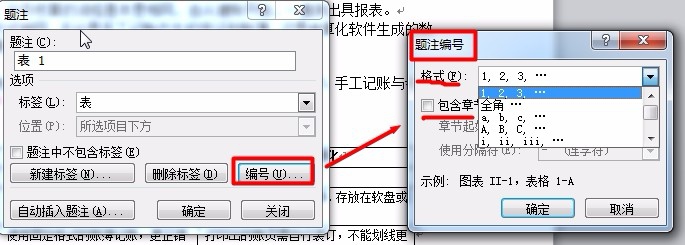 3/7
3/7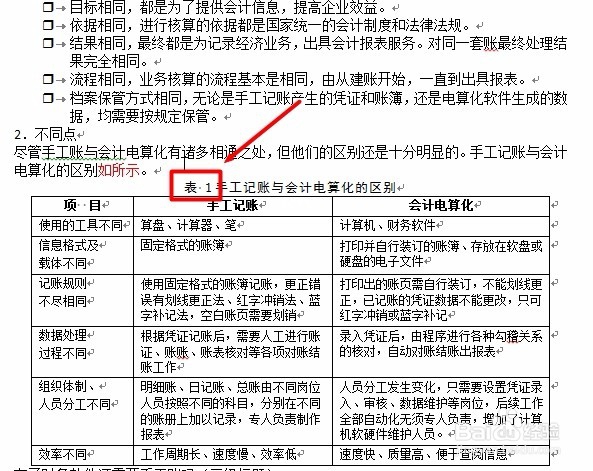

 4/7
4/7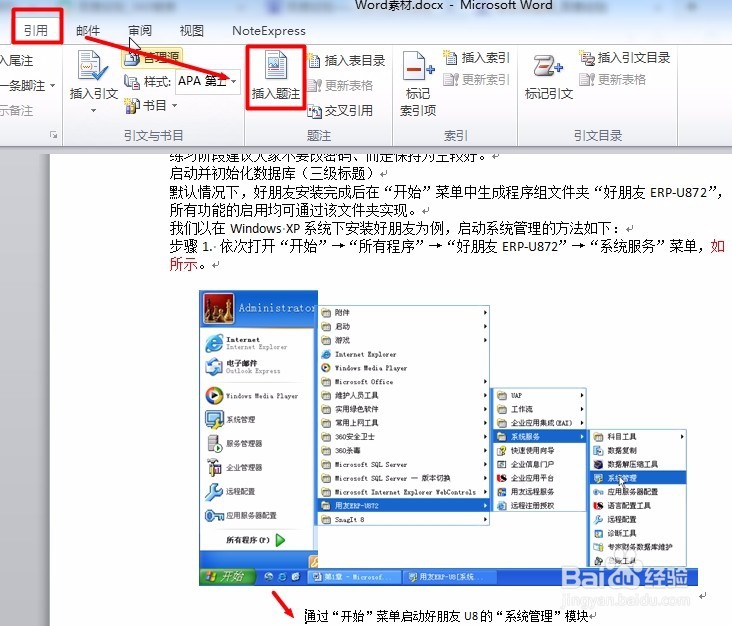
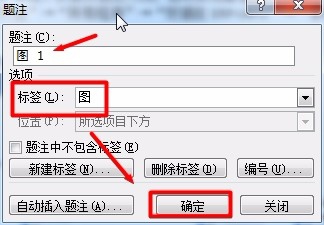 5/7
5/7
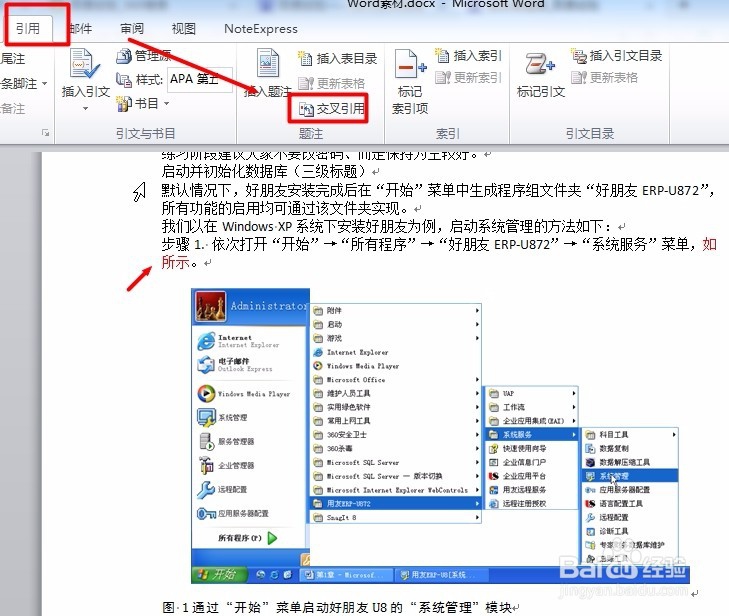
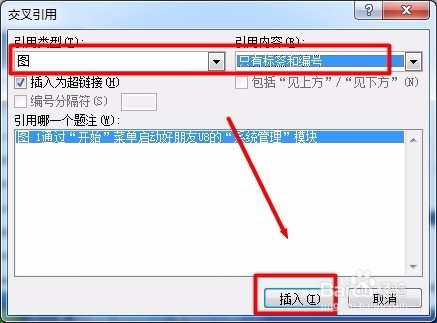
 6/7
6/7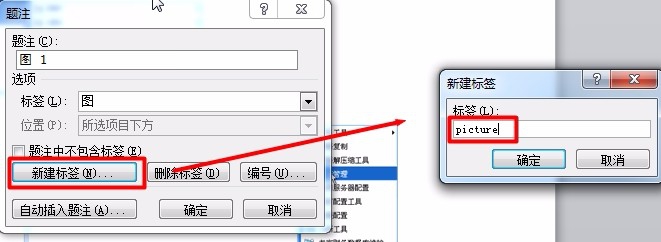
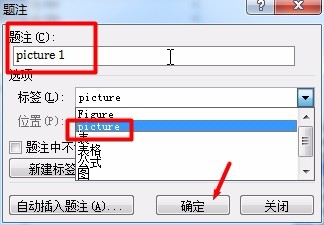 7/7
7/7 办公软件WORD题注
办公软件WORD题注
这里我们来为这篇文档这幅表格添加形如表1的题注,表的题注一般是位于表格上方,我们将光标放在要表格题目最左边,打开“引用”选项卡,单击“插入题注”;
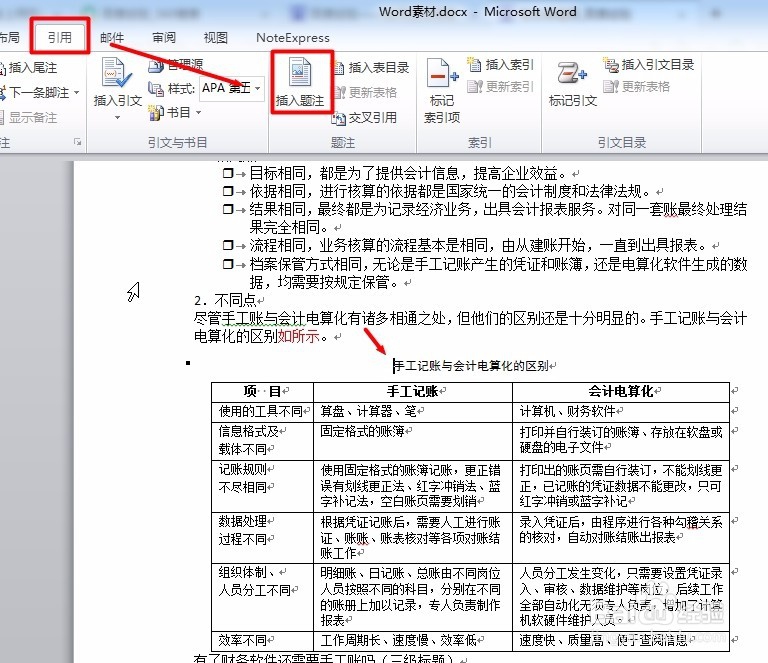 2/7
2/7在弹出的“题注”对话框中,我们选择标签为表,就会变成形如表1这种格式,我们可以对编号格式进行修改,点击“编号”,弹出“题注”对话框,大家可以根据需要去设置;

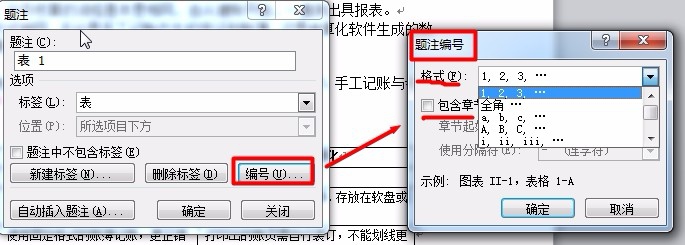 3/7
3/7我们单击“确定”之后,这幅表格题注成功插入进来,我们将光标放在【如所示】如和所之间,点击“交叉引用”,在对话框中选择引用类型为表,引用内容为只有标签和编号;
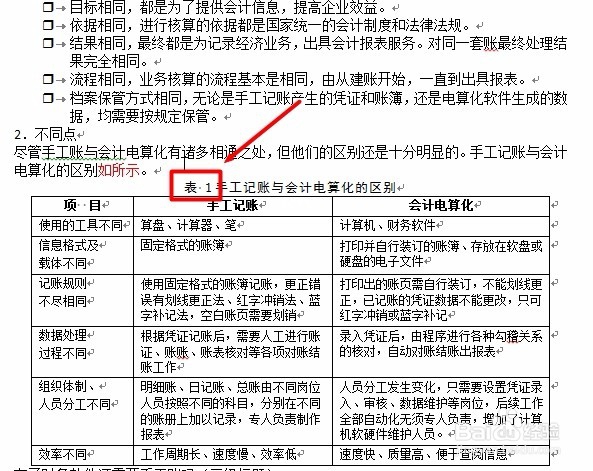

 4/7
4/7图也类似哦,图的题注一般放在图的下面,我们将光标放在图标题前,点“插入题注”将标签选为“图”;
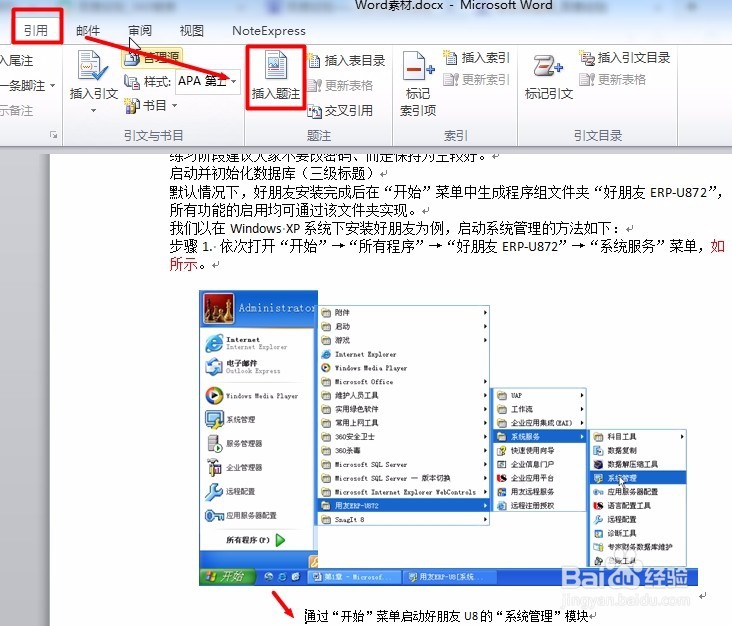
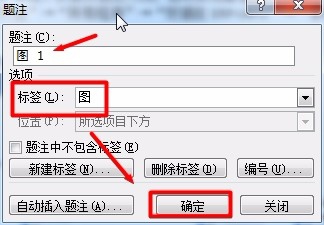 5/7
5/7单击“确定”之后,图1的题注就添加成功啦,我们将光标放在如和所示之间,点击【交叉引用】,在引用类型里选择“图”,引用内容里选择“只有标签和编号”,这样成功变成如图1所示了。

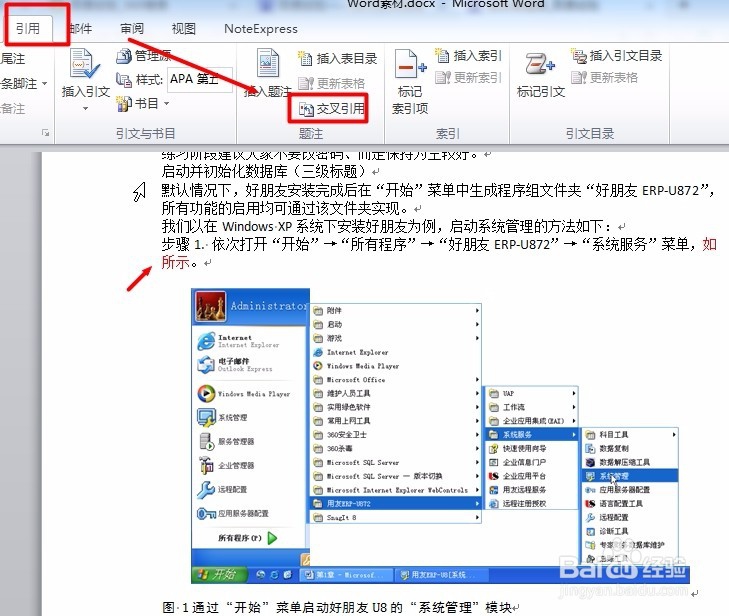
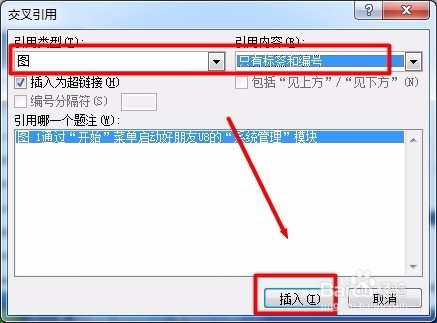
 6/7
6/7如果自己需要使用的标签在标签下拉框里没有,比如说我想为图添加形如
picture 1的题注,可这里没有,那怎么办,新建一个picture标签。
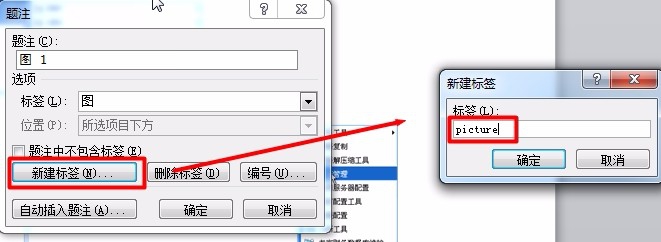
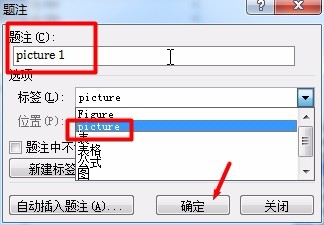 7/7
7/7如果你需要使用“包含章节号”此选项,那必须要将多级列表链接到相对应的标题样式,请参看我的另一篇经验【Word文档多级列表的使用】。
 办公软件WORD题注
办公软件WORD题注 版权声明:
1、本文系转载,版权归原作者所有,旨在传递信息,不代表看本站的观点和立场。
2、本站仅提供信息发布平台,不承担相关法律责任。
3、若侵犯您的版权或隐私,请联系本站管理员删除。
4、文章链接:http://www.1haoku.cn/art_176460.html
 订阅
订阅